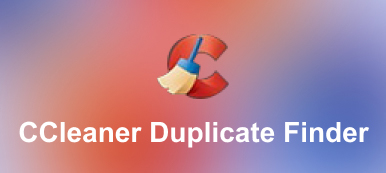Bent u ooit deze situatie tegengekomen: u kocht een nieuw elektronisch apparaat, maar al snel gaf het systeem aan dat het geheugen op het punt stond de bovengrens te bereiken? Als je dieper zoekt, zul je merken dat het merendeel uit veel dubbele foto's bestaat. Je vraagt je dus misschien af hoe dubbele foto's te vinden. Maak je geen zorgen; hier zijn vier krachtige en gebruiksvriendelijke tools.
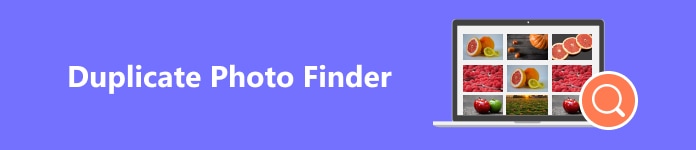
- Deel 1: Waarom moet je dubbele foto's vinden?
- Deel 2: 4 uitstekende gratis/betaalde dubbele fotozoekers
- Deel 3: Vergelijking tussen de vier beste dubbele fotozoekers
Deel 1: Waarom moet je dubbele foto's vinden?
In dit informatietijdperk lijkt het geheugen een probleem te zijn waar de meeste mensen last van hebben. Ongeacht hoeveel geheugen het apparaat dat u koopt heeft, het zal onvoldoende zijn. Sommige mensen misschien afbeeldingen comprimeren om wat ruimte vrij te maken, maar dit kan alleen een dringende behoefte oplossen. De meest fundamentele oplossing is het verwijderen van dubbele foto's. Er zijn nog veel meer redenen om ervan te overtuigen dat u dubbele foto's moet vinden.
rijsnelheid: Wanneer dubbele foto's te veel geheugen in beslag nemen, heeft u onvoldoende schijfruimte. Nadat een kritiek punt is bereikt, zal de werkingssnelheid van het apparaat aanzienlijk afnemen en in ernstige gevallen kan het zelfs niet goed meer functioneren.
Management: Te veel dubbele afbeeldingen kunnen voor verwarring zorgen. Nadat u dubbele afbeeldingen hebt gebruikt, vergeet u onvermijdelijk de nutteloze kopieën te verwijderen. Na verloop van tijd zul je het specifieke doel en belang ervan niet meer kennen.
Deel 2: 4 uitstekende gratis/betaalde dubbele fotozoekers
Er zijn verschillende methoden om dubbele foto's te identificeren en te verwijderen. U kunt dit handmatig doen door alle afbeeldingen die u heeft visueel te vergelijken. Als alternatief kan de beeldsoftware die bij het systeem wordt geleverd, doorgaans eenvoudige herkenningsfuncties uitvoeren. Deze twee methoden kosten echter te veel tijd of zijn onnauwkeurig. Het kiezen van een geschikte dubbele fotozoeker is dus de beste manier. Hier zijn vier uitstekende zoekers voor dubbele afbeeldingen die u worden aanbevolen; sommige zijn gratis te gebruiken, en voor sommige is betaling vereist.
iPhone Transfer
Zodra u deze software hoort, ziet u het misschien gewoon als een hulpmiddel om gegevens tussen uw apparaten over te dragen. Echter, Apeaksoft iPhone-overdracht is ook een praktische dubbele fotozoeker. Naast het vinden en verwijderen van dubbele foto's op uw apparaat, kunt u ook muziek, video, contacten, berichten, enz. scannen.
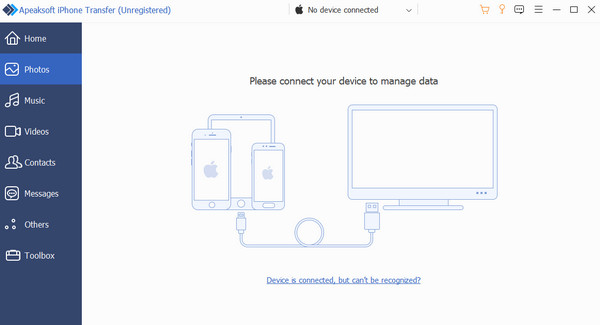
 Extra functies:
Extra functies:- Schone, moderne interface.
- Software voor gegevensoverdracht.
- Converteer bestanden met één klik.
- Ondersteuning van de nieuwste iOS-apparaten en iOS-versies.
- PROS
- Kan informatie bekijken en controleren.
- Snel dubbele foto's scannen.
- Eenvoudig en gemakkelijk te gebruiken.
- CONS
- Ondersteunt alleen het importeren vanuit de fotobibliotheek.
- Beperkte functies in de gratis versie.
Deze krachtige software belooft dat je geen andere tools nodig hebt om je foto's te beheren, aangezien bijna alle functies beschikbaar zijn. U kunt afbeeldingen classificeren op basis van hun kenmerken en vervolgens een nieuw album maken voor vergelijkbare afbeeldingen. Alle foto's kunnen ook verliesloos worden overgedragen als afzonderlijke afbeeldingen of als hele mappen. Ten slotte kunt u gekloonde bestanden verwijderen door ze te verwijderen of naar een back-uplocatie te verplaatsen.
Visuele gelijkenis Duplicate Image Finder
Zoals de naam al zegt, hiermee Visuele gelijkenis Duplicate Image Finder, kunt u vergelijkbare en dubbele foto's vinden door visuele gelijkenis door de afbeeldingsinhoud in vele formaten te vergelijken. Naast de gebruikelijke beeldanalyse om afbeeldingen met een hoge overlap te vinden, ondersteunt het ook het vinden van dubbele foto's op grootte, wat de snelste van alle modi is en alleen naar bestanden met dezelfde grootte zoekt. Natuurlijk zal deze modus niet zo nauwkeurig zijn, omdat sommige afbeeldingen altijd een geheel andere inhoud hebben, maar vergelijkbare bestandsgroottes.
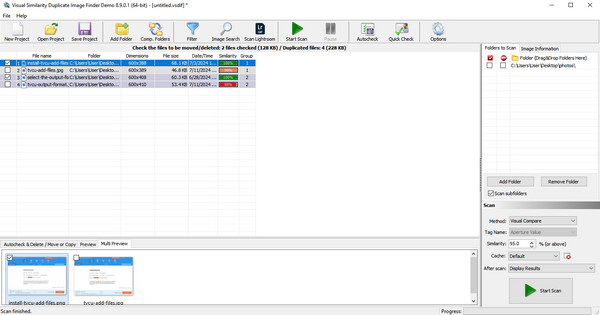
 Extra functies:
Extra functies:- Procesprioriteitinstellingen.
- Flexibele vergelijkingsinstellingen..
- Meerdere kijkmodi.
- PROS
- Sluit alle bestandseigenschappen uit met een krachtig filter.
- Verwijder dubbele foto's direct.
- CONS
- Kan alleen in mapvorm worden geüpload en verwerkt.
- Dubbele afbeeldingen kunnen alleen uit de scanlijst worden verwijderd in plaats van uit het bronadres.
Prijs:
| Visuele gelijkenis Duplicate Image Finder Standaard | $24.95 |
| Visuele gelijkenis Duplicate Image Finder Professional | $39.95 |
| Visuele gelijkenis Duplicate Image Finder Corporate | $499 |
BeeldEcho
BeeldEcho is ontworpen om zeven afbeeldingsformaten te ondersteunen: JPG, JPEG, PNG, GIF, BMP, TIF en ICO. Tijdens het zoekproces biedt het een verscheidenheid aan scanmodi waaruit u kunt kiezen. Door de gelijkenisdrempel aan te passen, kunt u ook de normen voor gelijkenis tussen foto's definiëren, zodat u nauwkeuriger kunt filteren op basis van uw criteria. Het ondersteunt echter alleen Windows; dus als u een Mac-systeem gebruikt, moet u andere methoden vinden verwijder dubbele foto's op Mac.
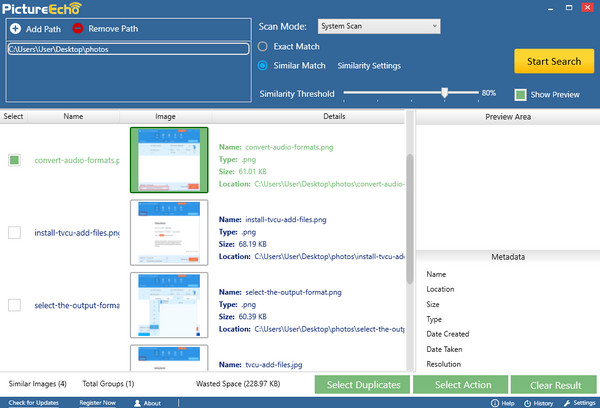
 Extra functies:
Extra functies:- Bied gelijkenis-instellingen aan.
- Kan worden aangepast om de voorbeeldpagina te visualiseren.
- PROS
- Verschillende scanmodi.
- Kan foto's met grote gelijkenis in batches selecteren om permanent te verwijderen of naar een map te verplaatsen.
- CONS
- De vervolgkeuzeknop voor afbeeldingen is niet erg flexibel.
- Kan geen voorbeeld van meerdere afbeeldingen tegelijk bekijken.
Prijs:
| PictureEcho enkele oplossing (1 licentie) | $ 39.97 / Jaar |
| PictureEcho Family Pack (3 licenties) | $ 49.97 / Jaar |
| PictureEcho Small Business (10 licenties) | $ 99.99 / Jaar |
Fixer voor dubbele foto's
U kunt eenvoudig schijfruimte vrijmaken door dubbele en soortgelijke afbeeldingen van uw computer te verwijderen Fixer voor dubbele foto's. Veel andere dubbele fotozoekers kunnen afbeeldingen alleen vergelijken op basis van de inhoud en bestandsgrootte; Met deze software kunt u matchen op basis van bitmapgrootte, tijdsinterval en GPS-locatie. Bovendien kan het ook soortgelijke afbeeldingen identificeren die zijn geroteerd of gespiegeld, waardoor de nauwkeurigheid verder wordt verbeterd.
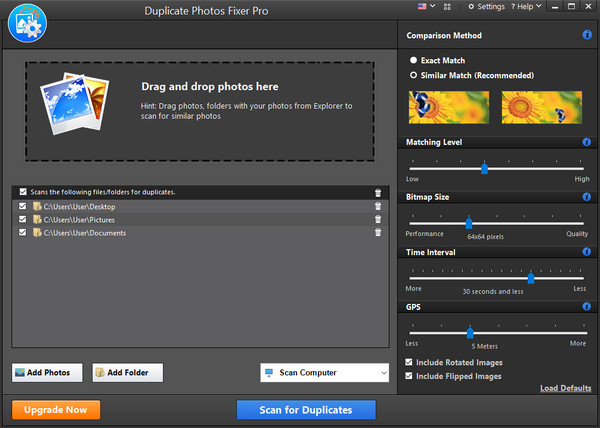
 Extra functies:
Extra functies:- Kan dubbele en soortgelijke foto's van externe apparaten verwijderen.
- Kan afbeeldingen rechtstreeks selecteren of in mapvorm uploaden.
- PROS
- Automatische markeringsoptie om dubbele foto's met slechts één klik te verwerken.
- Ondersteuning van alle gangbare afbeeldingsformaten.
- CONS
- Het scannen kan langer duren op mobiele apparaten.
- Dubbele afbeeldingen kunnen alleen afzonderlijk worden verwerkt
Prijs:
| Dubbele foto's Fixer Pro | $ 39.95 / Jaar |
Deel 3. Vergelijking tussen de vier beste dubbele fotozoekers
| Merk | Apeaksoft iPhone-overdracht | Visuele gelijkenis Duplicate Image Finder | BeeldEcho | Fixer voor dubbele foto's |
|---|---|---|---|---|
| Recensies | Beste overall | Makkelijk te gebruiken | Beter voor zakelijk gebruik | Goed |
| Start nu | Ja | Ja | Ja | Ja |
| Scannen op afbeelding | Ja | Ja | Ja | Ja |
| Scannen op bestandsgrootte | Ja | Ja | Nee | Ja |
| Scannen op tijdsinterval | Ja | Ja | Nee | Ja |
| Permanent verwijderen | Ja | Nee | Ja | Nee |
| Ingebouwd voorbeeld | Ja | Ja | Ja | Ja |
| Verplaats naar map | Ja | Ja | Nee | Ja |
Conclusie
Het dupliceren van afbeeldingen is tegenwoordig bijna onvermijdelijk, maar we kunnen het geheugen herstellen door regelmatig dubbele afbeeldingen te vinden en te verwijderen. Er zijn er veel dubbele fotozoekers tegenwoordig, maar misschien kunnen sommige niet aan al uw behoeften voldoen. De vier software die in dit artikel wordt geïntroduceerd, zijn allemaal uitstekend in het vinden van duplicaten. Maar als u meer bewerkingen moet uitvoeren nadat u dubbele afbeeldingen hebt gevonden, zult u niet verkeerd kiezen Apeaksoft iPhone-overdracht.